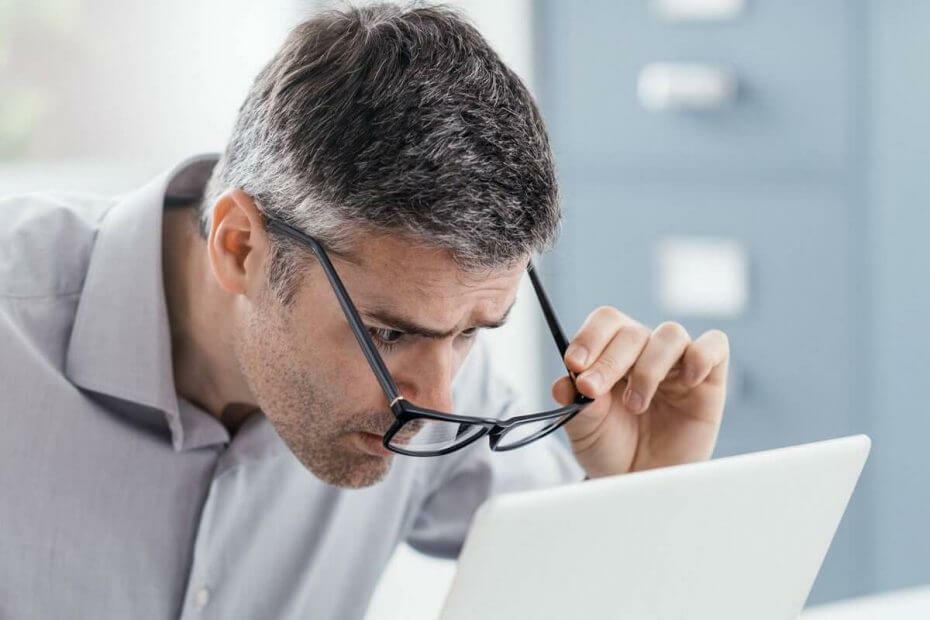
- Restoro PC 수리 도구 다운로드 특허 기술과 함께 제공됩니다 (특허 가능 여기).
- 딸깍 하는 소리 스캔 시작 PC 문제를 일으킬 수있는 Windows 문제를 찾습니다.
- 딸깍 하는 소리 모두 고쳐주세요 컴퓨터의 보안 및 성능에 영향을 미치는 문제 해결
- Restoro는 0 이번 달 독자.
솔루션 4 – SFC / SCANNOW 수행
많은 사용자가 SFC 스캔을 과대 평가 솔루션으로 간주하지만 경우에 따라 도움이 될 수 있습니다. 이 도구에 익숙하지 않은 경우 컴퓨터에서 문제 및 손상된 기능을 검색하고 문제를 (다소 또는 덜) 효과적으로 해결하려고합니다.
Windows 10에서 sfc / scannow 명령을 실행하는 방법은 다음과 같습니다.
- 프레스 Windows 키 + X 열기 위해 Win + X 메뉴. 고르다 명령 프롬프트 (관리자) 또는 Powershell (관리자) 목록에서.
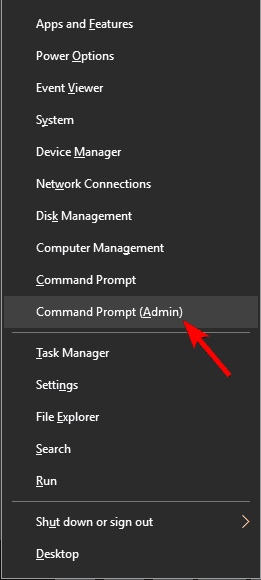
- 명령 줄 유형에서 sfc / scannow
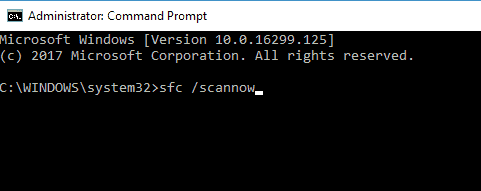
- 이 과정은 몇 분 정도 소요됩니다.
- 완료되면 명령 프롬프트를 닫습니다.
프로세스가 완료되기 전에 scannow 명령이 중지 되었습니까? 걱정하지 마세요. 쉽게 해결할 수 있습니다.
SFC 검색으로 문제를 해결할 수 없거나 SFC 검색을 전혀 실행할 수없는 경우 대신 DISM 검색을 사용하는 것이 좋습니다. DISM 스캔을 수행하려면 다음을 수행하면됩니다.
- 스타트 명령 프롬프트 관리자로.
- 시작하다 DISM / 온라인 / Cleanup-Image / RestoreHealth 그리고 누르십시오 시작하다 명령을 실행합니다.
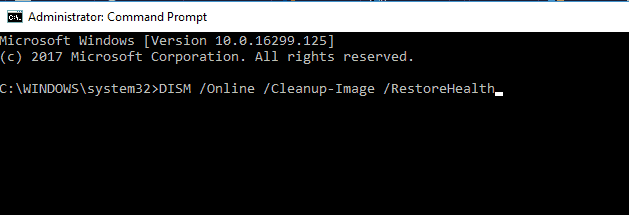
- 이제 DISM 스캔이 시작됩니다. 스캔은 약 20 분 이상 걸릴 수 있으므로 중단하지 마십시오.
스캔이 완료되면 문제가 해결되었는지 확인하십시오. 문제가 여전히 존재하거나 이전에 SFC 스캔을 실행할 수없는 경우 SFC 스캔을 반복하십시오. 그런 다음 문제가 해결되었는지 확인하십시오.
해결 방법 5 – 업데이트 문제 해결사 실행
위에 나열된 해결 방법으로 문제를 해결할 수없는 경우 Microsoft의 공식 업데이트 문제 해결사를 실행해야합니다. 이 도구는 다양한 업데이트 관련 문제를 해결하고 문제도 해결할 수 있습니다.
Windows 업데이트 문제 해결사를 실행하려면 다음을 수행해야합니다.
- 다운로드 Windows 업데이트 문제 해결사 Microsoft에서.
- 도구를 실행하고 화면의 지시를 따릅니다.
- 업데이트를 다시 설치하십시오.
프로세스를 완료하기 전에 문제 해결사가 중지되면이 전체 가이드를 사용하여 문제를 해결하세요.
해결 방법 6 – 명령 프롬프트를 사용하여 문제가있는 서비스 찾기
사용자에 따르면 때때로 특정 서비스가 시스템을 방해하고 오류 0x80070020이 나타날 수 있습니다. 그러나 명령 프롬프트를 사용하여 이러한 서비스를 찾을 수 있습니다. 이렇게하려면 다음을 수행하십시오.
- 스타트 명령 프롬프트 관리자로서.
- 이제 실행 netstat -aon | “: 80”찾기 과 netstat -aon | “: 443”찾기 명령. 정보 목록이 표시됩니다. 오른쪽에있는 숫자를보세요. 이 숫자는 네트워크 연결을 사용하는 프로세스의 ID를 나타냅니다.
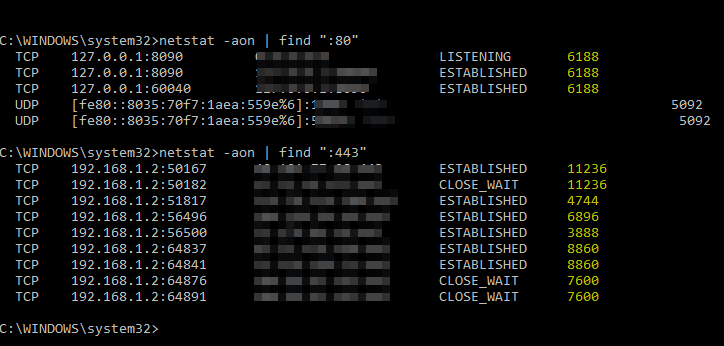
- 문제가있는 프로세스를 찾으려면 작업 관리자. 눌러서 할 수 있습니다. Ctrl + Shift + Esc.
- 언제 작업 관리자 열립니다, 이동 세부 탭을 누르고 PID 열을보십시오. 거기에서 당신이 입력 한 것과 같은 번호를 찾을 수있을 것입니다 2 단계. 문제가있는 프로세스를 찾아 선택하고 작업 종료.
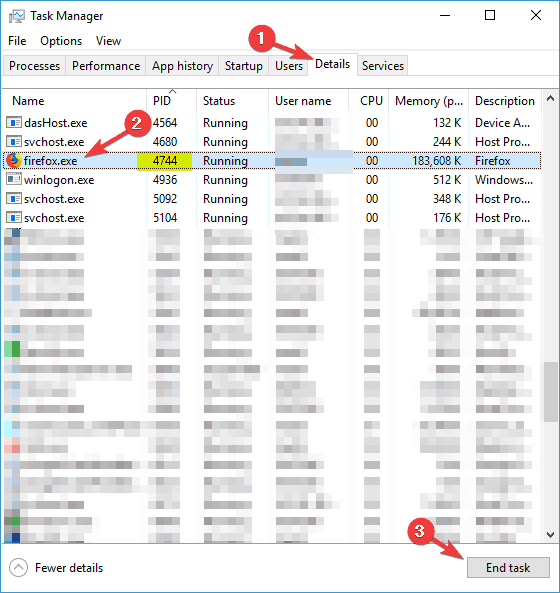
- 이제 이동 서비스 창에서 PID 열에서 숫자를 확인하십시오. 2 단계. 일치하는 항목을 찾으면 해당 PID가있는 서비스를 마우스 오른쪽 버튼으로 클릭하고 중지 메뉴에서. Windows에는 특정 서비스가 필요하므로 서비스를 비활성화하는 동안주의하십시오.
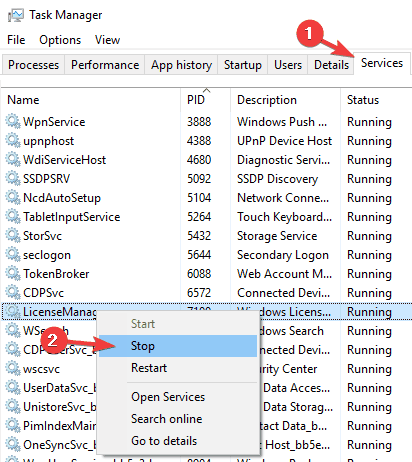
이것은 고급 솔루션이므로 각별히주의하고 지침을주의 깊게 따르십시오.
작업 관리자를 열 수 없습니까? 걱정하지 마세요. 올바른 솔루션 당신을 위해.
관리자로 명령 프롬프트에 액세스하는 데 문제가있는 경우이 가이드를 자세히 살펴 보는 것이 좋습니다.
솔루션 7 – 현재 위치 업그레이드 수행
0x80070020 오류로 인해 Windows를 업데이트 할 수없는 경우 전체 업그레이드를 시도해 볼 수 있습니다. 이 프로세스는 최신 버전의 Windows를 설치하지만 모든 파일과 응용 프로그램은 그대로 유지됩니다.
현재 위치 업그레이드를 수행하려면 다음을 수행해야합니다.
- 다운로드 미디어 제작 도구 Microsoft 웹 사이트에서
- Media Creation Tool을 다운로드 한 후 실행하십시오.
- 고르다 지금이 PC 업그레이드.
- Media Creation Tool이 필요한 파일을 준비하는 동안 기다리십시오.
- 고르다 업데이트 다운로드 및 설치 클릭 다음. 업데이트가 다운로드되는 동안 기다리십시오.
- 도달 할 때까지 화면의 지시를 따릅니다. 설치 준비 화면. 클릭 유지할 항목 변경.
- 고르다 개인 파일 및 앱 보관. 이제 클릭 다음.
- 이제 설치가 시작됩니다. 완료하려면 화면의 지시 사항을 따르십시오.
설치가 완료되면 최신 버전의 Windows가 설치되어 문제가 해결되어야합니다.
이상입니다.이 문서가 오류 코드 0x80070020을 처리하는 데 도움이되었고 이제 새 업데이트를 정상적으로 설치할 수 있기를 바랍니다.
의견, 질문 또는 제안이 있으시면 아래의 의견 섹션에서 저희에게 연락하십시오.
자주 묻는 질문
Windows Update에서 코드 0x80070020의 오류가 발생한 경우 BITS 서비스를 재설정하거나 중단 된 서비스를 종료하고 다시 시작하여이 문제를 해결할 수 있습니다. 이 기사에서는이 문제에 접근하는 방법에 대해 자세히 설명합니다.
Windows Update 데이터베이스 손상은 일반적으로 드라이브의 시스템 파일을 검사하고 복구하는 명령 줄 명령을 실행하여 해결됩니다. 가장 좋은 명령은 SFC 및 CHKDSK입니다. 관련 문제는이 문서를 참조하십시오. sfc / scannow.
DISM은 배포 이미지 서비스 및 관리를 나타냅니다. Windows 이미지를 생성하거나 복구하기 위해 명령 줄을 통해 사용되는 도구입니다. 이 도구에 문제가있는 경우 다음 가이드를 확인하세요. DISM 문제 수정 Windows 10에서.


